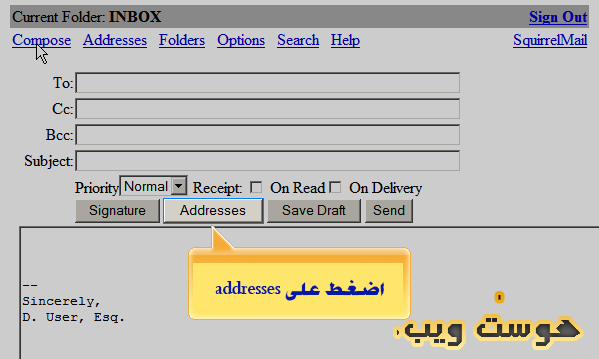تغيير كلمة مرور لوحة تحكم hostgator
اكمالا لسلسلـــة شروحـــات استضافـــة موقــع أو شركــــة هوست جيتور و التـــي تناولنـــا فيها المواضيــــع
التاليـــــــــــــــــة :
02- كيفية الدخول الى لوحة التحكم
03-ادوات لوحة التحكم
04-ادوات لوحة التحكم 2
05-انشاء بريد الكترونى
06-الدخول الى حسابات البريد الكترونى
07- اوامر البريد الالكترونى الجزء الاول
08- اوامر البريد الالكترونى الجزء الثانى
سنتطــرق باذن الله تعالــى الى معرفة كيفية تغيير كلمة مرور لوحة تحكم استضافة hostgator .
01- من التصنيف preference اضغط على ايقونه change password كما بالشكل التالى
02- تظهر الشاشة التالية وتوضح نموذج تقوم فية بملئ الخانات المطلوبة لتغيير كلمة المرور كما بالشكل التالى
03- ادخل كلمة المرور القديمة او السابقة old password فى هذا المكان كما توضح الصورة التالية.
04-قم بأدخال كلمة المرور الجديده new password فى المكان الموضح بالصورة التالية
05- قم بأعادة كتابة كلمة المرور الجديدة new password again فى المكان الموضح كما بالصورة التالية
06- اضغط على الزر change password now لاتمام عملية تغيير كلمة المرور كما توضح الصورة التالية
07- تظهر رساله توضح انه تم الانتهاء من عملية تغيير كلمة المرور بنجاح كما بالصورة التالية.
التاليـــــــــــــــــة :
03-ادوات لوحة التحكم
04-ادوات لوحة التحكم 2
05-انشاء بريد الكترونى
06-الدخول الى حسابات البريد الكترونى
07- اوامر البريد الالكترونى الجزء الاول
08- اوامر البريد الالكترونى الجزء الثانى
سنتطــرق باذن الله تعالــى الى معرفة كيفية تغيير كلمة مرور لوحة تحكم استضافة hostgator .
خطوات تغيير كلمة مرور لوحة تحكم استضافة hostgator
01- من التصنيف preference اضغط على ايقونه change password كما بالشكل التالى
 |
| رقــم :01 |
02- تظهر الشاشة التالية وتوضح نموذج تقوم فية بملئ الخانات المطلوبة لتغيير كلمة المرور كما بالشكل التالى
 |
| رقــم :02 |
03- ادخل كلمة المرور القديمة او السابقة old password فى هذا المكان كما توضح الصورة التالية.
 |
| رقــم :03 |
04-قم بأدخال كلمة المرور الجديده new password فى المكان الموضح بالصورة التالية
 |
| رقــم :04 |
05- قم بأعادة كتابة كلمة المرور الجديدة new password again فى المكان الموضح كما بالصورة التالية
 |
| رقــم :05 |
06- اضغط على الزر change password now لاتمام عملية تغيير كلمة المرور كما توضح الصورة التالية
 |
| رقــم :06 |
07- تظهر رساله توضح انه تم الانتهاء من عملية تغيير كلمة المرور بنجاح كما بالصورة التالية.
 |
| رقـــم :07 |
بهذا نكون قد انتهينا من تغيير كلمة مرور لوحة التحكم انتظرو جديدنا فى الدروس القادمة بأذن الله
بهذا نكون قد انتهينا من تغيير كلمة مرور لوحة التحكم على اكمل وجة انتظرو جديدنا فى الدروس القادمة بأذن الله ودروس موقع Hostgator